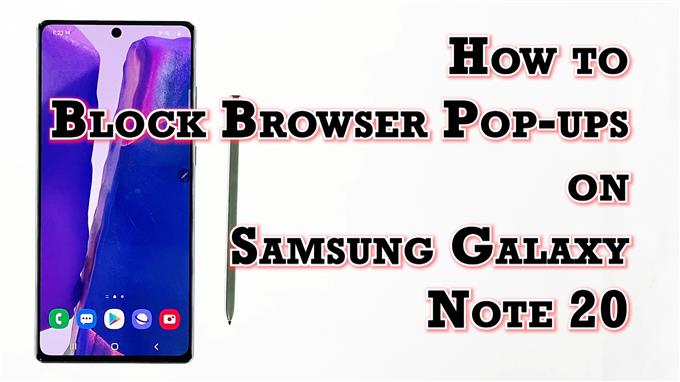Esta postagem ajudará você a bloquear pop-ups no Galaxy Note 20 usando o bloqueador de pop-ups embutido no navegador de internet Samsung. Continue lendo se precisar de ajuda para evitar que pop-ups indesejados – seja um aplicativo aleatório ou um malware interfira em suas atividades de navegação.
Bloqueadores de pop-up integrados
A maioria dos aplicativos de navegador incorpora bloqueadores de pop-up que são programados para evitar que telas de pop-up indesejadas desordenem e interfiram na sua experiência de navegação. Cada um desses bloqueadores de pop-up pode ser acessado por meio das configurações do seu navegador, principalmente na seção de privacidade ou outros menus relevantes em navegadores específicos.
Os pop-ups geralmente consistem em produtos ou recursos anunciados de diferentes sites. A maneira de aparecer definitivamente chama a atenção máxima dos usuários finais, especialmente se eles apresentam animações e cores brilhantes. Alguns pop-ups são abertos em uma guia secundária, enquanto outros são exibidos como uma janela totalmente nova. Muitos usuários consideram esse comportamento de pop-up bastante irritante e, portanto, optam por bloqueá-los.
Se você está se perguntando como encontrar e configurar o bloqueador de pop-up nas configurações do navegador do Galaxy Note, eu apresentei um passo a passo para sua referência.
E é assim que se faz.
Etapas fáceis para bloquear pop-ups no navegador embutido do Note 20
As etapas a seguir se aplicam especificamente ao navegador de internet integrado da Samsung no Galaxy Note 20. A interrupção de bloqueadores de pop-up em outros navegadores, como Chrome ou Firefox, pode ser realizada por meio de um procedimento diferente.
1. Para começar, toque no Navegador de internet Samsung ícone na parte inferior da tela inicial. Isso carregará o aplicativo do navegador.

Se você não vir esse ícone na tela inicial, precisará acessá-lo no visualizador de aplicativos ou na tela de aplicativos. Basta rolar a partir da parte inferior da tela inicial para iniciar o visualizador de aplicativos e encontrar o ícone do aplicativo do navegador Samsung.
2. Na tela principal do aplicativo do navegador Samsung, toque no ícone do menu representado por três linhas horizontais curtas localizado no canto inferior direito.

Um menu pop-up com os principais controles de navegação aparecerá.
3. Localize e toque no Configurações ícone para prosseguir.

Outra janela é aberta, destacando as configurações básicas e avançadas da Internet que você pode usar e gerenciar.
4. Role para baixo até a seção Avançado e toque em Sites e downloads.

Recursos e opções relevantes serão carregados na próxima tela.
5. Vá para o Sites seção e, em seguida, alterne para ligar a chave ao lado de Bloquear pop-ups.

Isso ativa o bloqueador de pop-up do navegador.
Quando bloquear ou permitir pop-ups
Os bloqueadores de pop-up são basicamente softwares programados para impedir que janelas ou telas pop-up apareçam em um site. Em dispositivos Samsung, como o Note 20, um bloqueador de pop-up está entre os recursos integrados do navegador de Internet padrão. Este recurso pode ser ativado ou desativado nas configurações do aplicativo do navegador. Quando ativadas, pequenas janelas pop-up são bloqueadas e, portanto, não podem aparecer durante a navegação na web.
Você pode deixar o bloqueador de pop-up do seu navegador habilitado para evitar incômodos, incluindo anúncios e malware.
No entanto, também existem alguns sites que usam pop-ups para navegação no site, incluindo login ou processo de login. Outros sites até usam pop-ups para habilitar recursos personalizados.
Esses são os casos em que seria necessário desativar o bloqueador de pop-ups do seu navegador. Caso contrário, certas páginas ou sites não funcionariam conforme o esperado.
Para desativar o bloqueador de pop-up, basta alternar o botão do bloqueador de pop-up para ativá-lo FORA.
Você pode manter esta configuração apenas quando pop-ups forem necessários.
Em alguns navegadores como o Chrome, os usuários podem definir as configurações para permitir e bloquear pop-ups de um site ou página específica.
Além de pop-ups, você também pode definir as configurações do navegador para bloquear notificações de sites indesejados. Basta tocar nas notificações em sites e downloads e selecionar o Permitir ou Quadra opção de sites no menu rápido. Na próxima tela, toque no botão Ligar para permitir ou bloquear notificações de sites específicos.
Por que bloquear pop-ups
O bloqueio de pop-ups pode proporcionar uma experiência de navegação mais tranquila. Imagine como pode ser irritante quando você está visitando um novo site e, de repente, sua tela começa a se encher com caixas de anúncios pop-up e banners.
Alguns desses pop-ups também contêm animações ou sons extensos que podem distrair, enquanto outros estão impossibilitando a navegação em uma página da web. Pior se os pop-ups contiverem códigos maliciosos, como spyware, que são programados para arruinar aplicativos específicos ou até mesmo todo o sistema operacional do seu dispositivo.
Outras maneiras de bloquear pop-ups
Além dos bloqueadores de pop-up integrados, você também pode usar alguns aplicativos de terceiros programados para bloquear pop-ups. Entre as ferramentas amplamente utilizadas para esta finalidade estão AppBrain, AdAway, AdGuard, Adblock Plus Samsung Internet, Turbo Browser, TrustGo Ad Detector e Disconnect Pro, para citar alguns. Esses aplicativos podem ser baixados gratuitamente ou para compra única na Play Store.
Apenas certifique-se de ler os comentários anteriores para que você tenha uma ideia de qual ferramenta faz um ótimo trabalho no bloqueio de pop-ups sem acionar qualquer tipo de comportamento adverso ao seu dispositivo.
Ainda recebendo pop-ups?
No caso em que você ainda vê pop-ups de sites específicos, mesmo após ativar o bloqueador de pop-ups em seu navegador, pode ser porque você se inscreveu para esse tipo de notificação. Nesse caso, você precisará desligar as notificações desse site.
Espero que isto ajude!
Mais tutoriais em vídeo
Para ver tutoriais mais abrangentes e clipes de solução de problemas em diferentes telefones celulares e tablets, fique à vontade para visitar o canal AndroidHow no YouTube a qualquer momento.
Você também pode querer ler:
- Como bloquear anúncios pop-up no Google Chrome (Android 10)
- Como bloquear anúncios pop-up na Internet da Samsung (Android 10)
- Como remover pop-ups de anúncios e malware no Galaxy S20